Уколико користите Chromebook, највероватније је подешен на језик који се најчешће употребљава у држави где сте га набавили. Међутим, можда ћете желети да промените системски језик или језик тастатуре на неки други. На Chromebook-у се то може урадити са лакоћом.
Постављање новог језика на Chromebook-у
Да бисте променили језик приказа, потребно је да приступите менију подешавања. У левом делу прозора, одаберите „Напредно“ како бисте отворили падајући мени, а затим кликните на „Језици и улази“.
За приступ бирачу језика, кликните на опцију „Језици“.
Затим ће се појавити мени „Језици“. На самом врху ће бити приказан тренутни језик интерфејса. У овом случају, то је амерички енглески, означен као „енглески (Сједињене Државе)“.
Ако желите да га промените, кликните на дугме „Промени“. Можете прегледати списак доступних језика или потражити онај који желите. Кликните на жељени језик да бисте га одабрали, а затим кликните на „Потврди и поново покрени“ како бисте поново покренули систем са новим језиком.
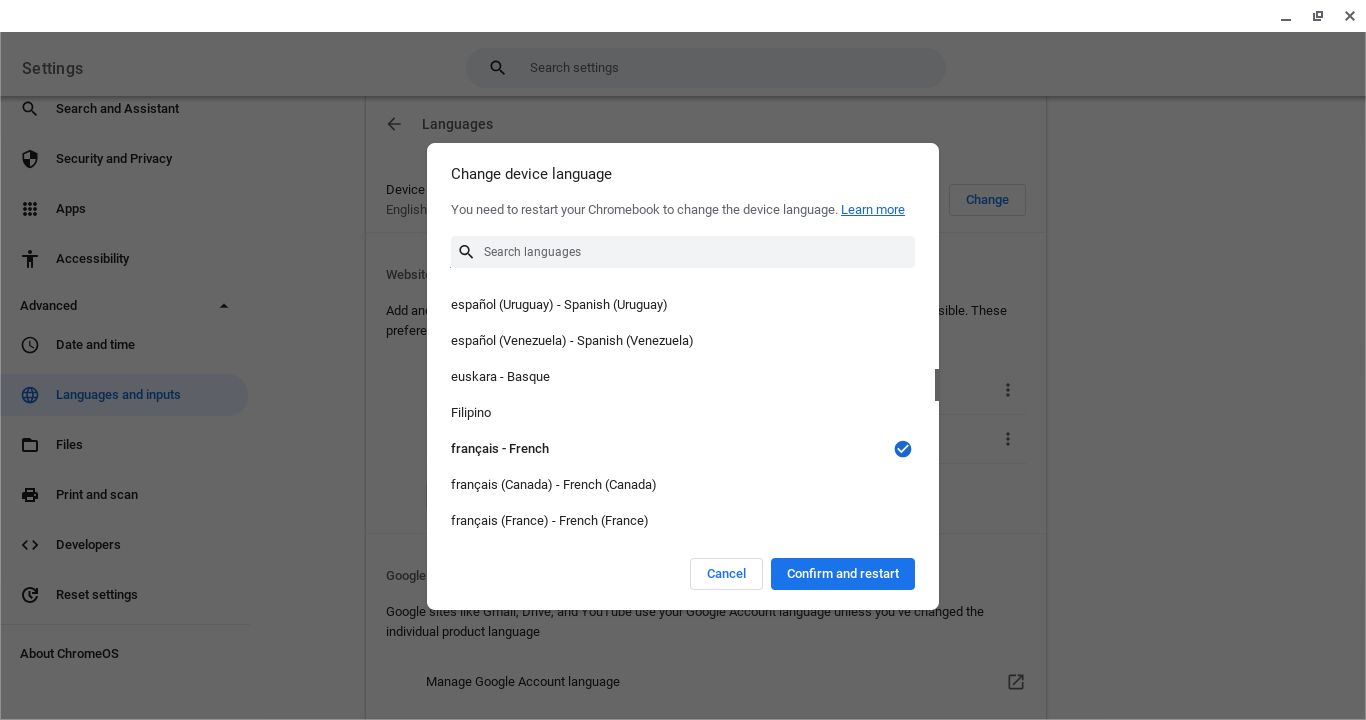
У менију „Језици“, под опцијом „Језици веб сајта“, такође можете додати језике за приказ садржаја веб страница. Опет, подразумевани језик је у овом случају енглески. Кликните на дугме „Додај језике“ да бисте отворили додатни мени за избор и инсталирање других језика.
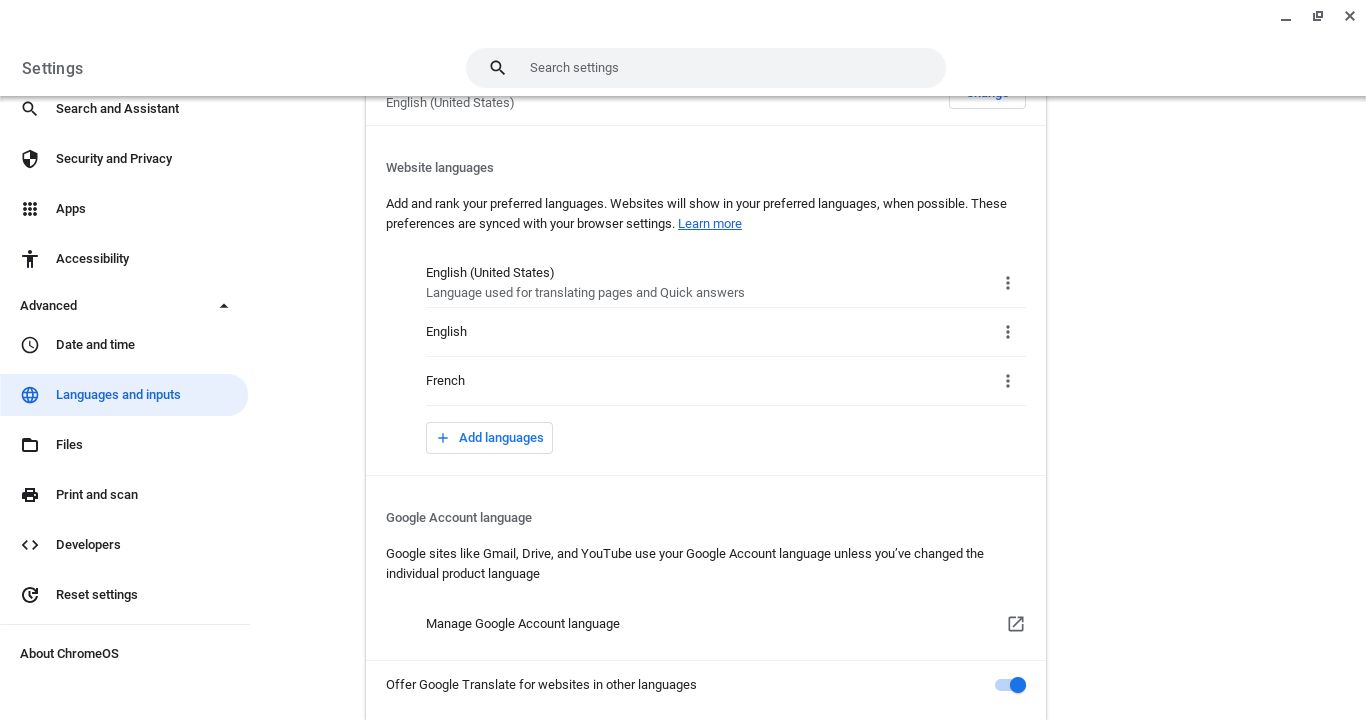
Затим можете одредити приоритет језика за приказ. Кликните на мени са три тачке „Још радњи“, који се налази десно од сваког језика, а затим кликните на „Премести на врх“, „Помери нагоре“ или „Помери надоле“ како бисте променили његов положај на листи.
Пребацивање између распореда тастатуре на Chromebook-овима
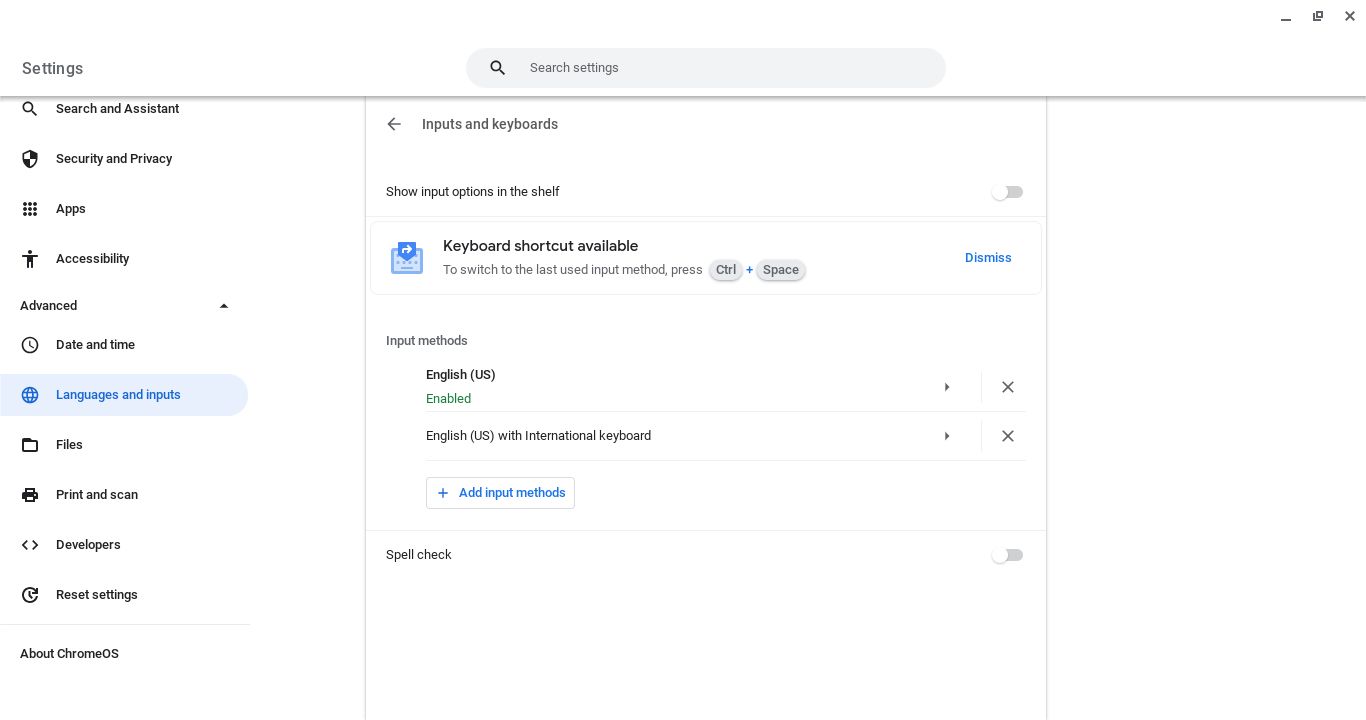
Да бисте променили језик тастатуре, идите на Подешавања, затим одаберите Напредно > Језици и унос > Улази и тастатуре. Можете додати било који распоред тастатуре помоћу дугмета „Додај методе уноса“ како бисте видели мени са доступним распоредима.
Језике тастатуре можете лако мењати док куцате. На пример, ако пишете имејл некоме ко говори други језик, можете се кретати кроз инсталиране распореде тастатуре користећи пречицу на тастатури Ctrl + Space.
Такође можете мењати језике кликом на време у доњем десном углу екрана, затим кликнути на тачку да бисте видели другу страницу са опцијама, а затим кликнути на „Тастатура“. Појавиће се мени инсталираних распореда где можете извршити промену.
Коришћење пречице на тастатури је брже, али се може десити да је случајно активирате. Ако тастатура не ради како очекујете, проверите поред сата да ли сте можда активирали други распоред. Можете се вратити назад користећи Ctrl + размак за кретање кроз распореде тастатуре.
Сада можете променити језик свог Chromebook-а
Веома је једноставно користити различите језике на Chromebook-у. Можете променити подразумевани језик система и веб страница у менију подешавања. Такође можете одабрати различите распореде тастатуре и мењати их током рада помоћу једноставне пречице на тастатури.